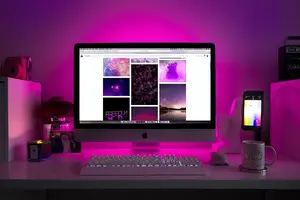1.windows 10显示隐藏图标怎么更改
方法一,自定义设置
1
我们用鼠标点击电脑右下角的向上箭头图标。
2
然后我们在弹出的选项中我们选择“自定义”
3
这样就进入“通知区域图标”,我们根据自己的需要进行选择设置,就可以了,自己可以设置显示或者隐藏。
4
如果要设置“系统图标”,我们点击“通知区域图标”窗口下面的“启用或关闭系统图标”
END
方法二,任务栏属性设置
如果我们没有自定义,我们可以使用任务栏属性进行设置。具体操作如下。
我们在Win10系统任务栏的空白处点击右键,然后选择“属性”
在“任务栏和开始菜单”属性窗口中我们单击“自定义”按钮
这样就进入“通知区域图标”,我们根据自己的需要进行选择设置,就可以了,自己可以设置显示或者隐藏。
如果要设置“系统图标”,我们点击“通知区域图标”窗口下面的“启用或关闭系统图标”
这样我们就可以设置“系统图标”,根据自己的需要进行设置。
转载请注明出处windows之家 » win10隐藏应用图标怎么设置
 windows之家
windows之家